Win7系统打开Excel表格变成乱码了怎么解决
来源:U大侠 时间:2017-06-14
Excel表格打开后变成乱码怎么办?有用户反映说Win7系统打开Excel表格后表格内容都是乱码,如何解决这个问题呢?Excel表格乱码问题用一个修复软件即可修复,下面请看具体教程。
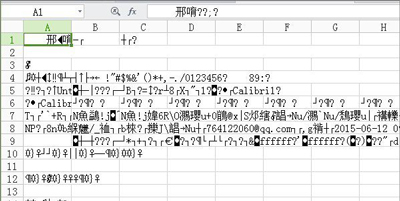
解决方法:
1、下载并安装excel修复软件:recovery for excel。
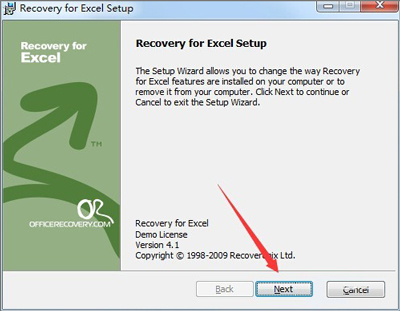
2、安装成功后,点击右上角的recover,进入修复步骤。
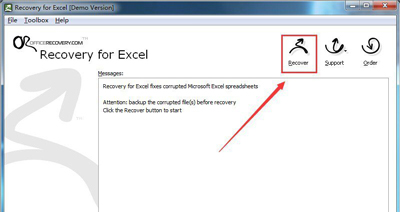
3、选择需要修复的文件,点击下一步。
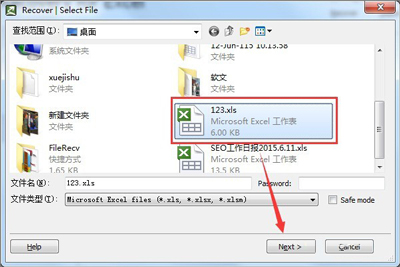
4、之后选择修复后的文件将要存储的文件路径,点击开始。
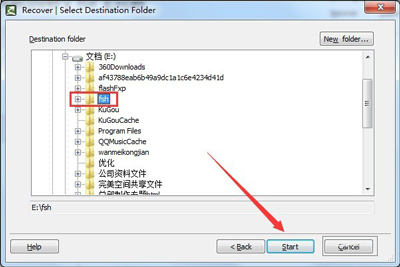
5、在短暂的读条修复后,即可修复成功。打开上一步中选择的路径,会看到目录下自动生成的文件夹。
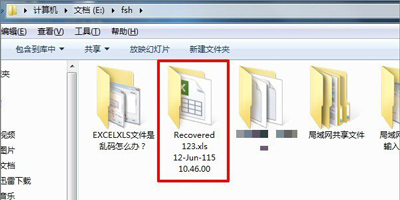
6、在生成的文件夹下就是已修复的文件,打开后就检查乱码是否消失。
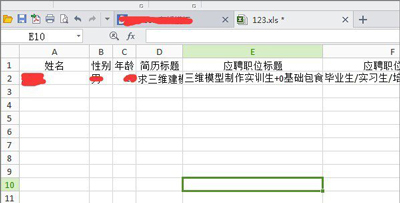
常见Excel问题解答:
更多精彩内容,请关注U大侠官网或者关注U大侠官方微信公众号(搜索“U大侠”,或者扫描下方二维码即可)。

U大侠微信公众号
有问题的小伙伴们也可以加入U大侠官方Q群(129073998),U大侠以及众多电脑大神将为大家一一解答。
-

用户使用Win10升级助手发现无法运行应该怎么办?
2020-05-29
-

电脑当中的.accelerate是什么文件夹?是否可以删除?
2020-05-29
-

Win7系统中LSP损坏的详细修复方法
2020-05-29
-

如何让电脑删除文件时可以直接彻底进行删除?
2020-05-28
-

Win10系统中PIN码添加、修改以及删除的操作步骤是什么?
2020-05-28
-

Win10系统通过执行CMD命令卸载密钥激活码的具体方法是什么?
2020-05-28
-

Win10系统关机时提示“内存不能为read”应该如何解决?
2020-05-27
-

Win10蓝屏并提示终止代码video_scheduler_internel_error怎么办?
2020-05-27
-

Win10系统开机提示Winload.efi丢失的蓝屏问题怎么解决?
2020-05-27













共0条
以上留言仅代表用户个人观点,不代表U大侠立场
立即评论